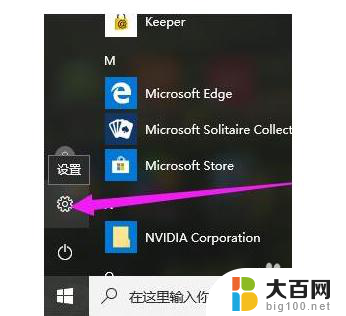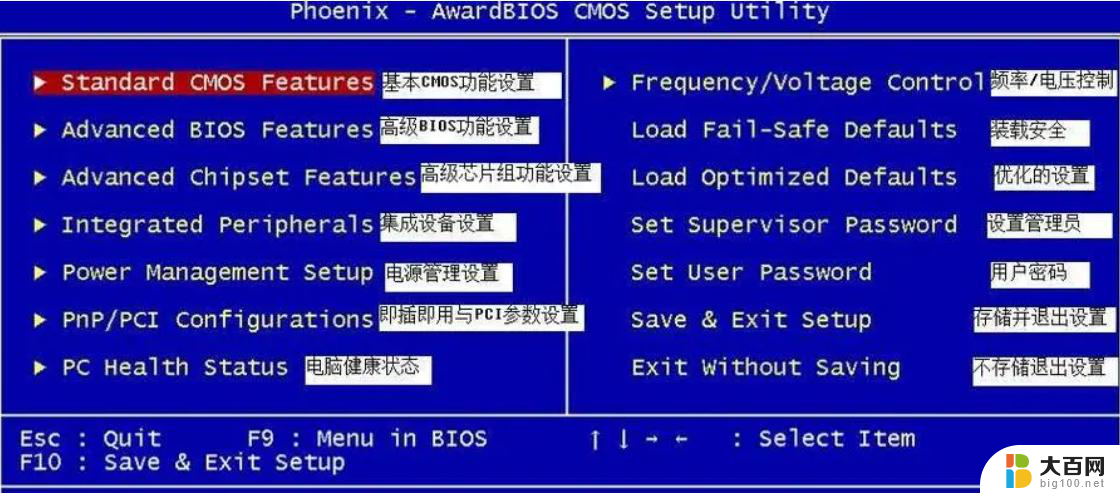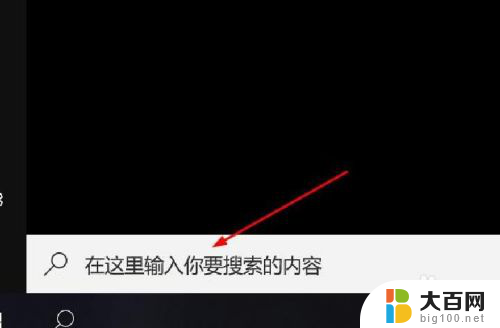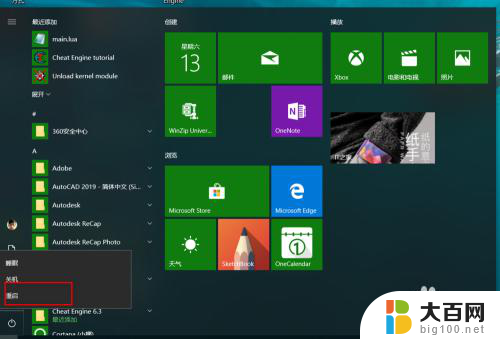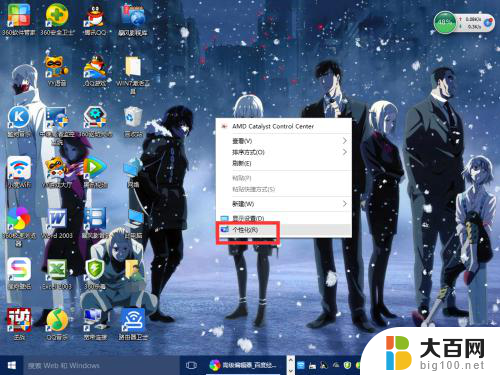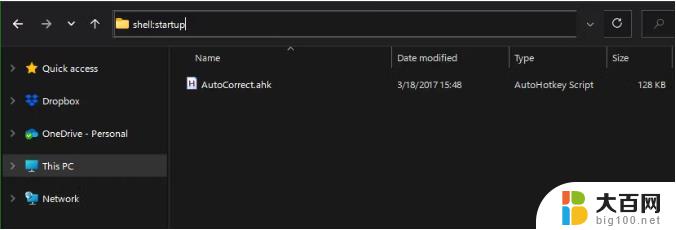怎样从bios进入系统 Win10如何调整启动顺序至BIOS
更新时间:2023-10-25 16:55:28作者:yang
怎样从bios进入系统,在现代计算机中,BIOS(Basic Input/Output System)是一种固件,它负责在计算机启动时初始化硬件并将控制权交给操作系统,有时我们需要进入BIOS来进行一些系统设置,比如调整启动顺序。对于使用Windows 10的用户来说,进入BIOS并调整启动顺序可能会有些困惑。本文将向大家介绍如何从BIOS进入系统,并教授Win10用户如何轻松调整启动顺序,以满足个人需求。无论您是新手还是有经验的用户,本文都将为您提供详细的步骤和指导,确保您能够顺利进行操作。
具体步骤:
1.点击电源按钮,屏幕出现电脑主板图标立即不停地按F2键。进入BIOS界面,这是华硕笔记本,不同的机型这个地方的按键略有不同。

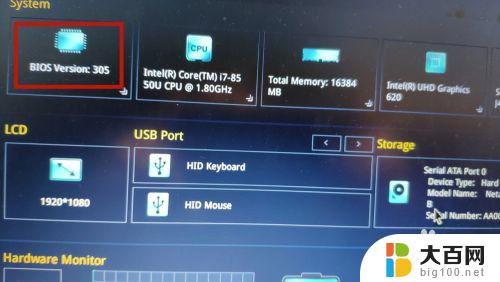
2.看最下面从左至右第3栏”Boot Menu(F8)“,点进去
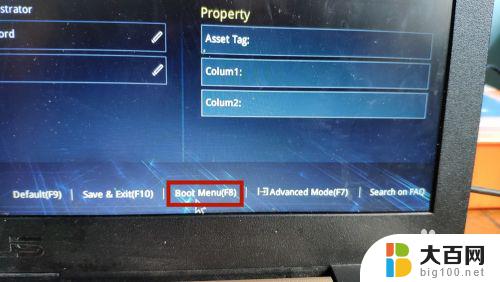
3.进去之后,有四个选项,选择第一个,Win启动管理器,从固态硬盘启动
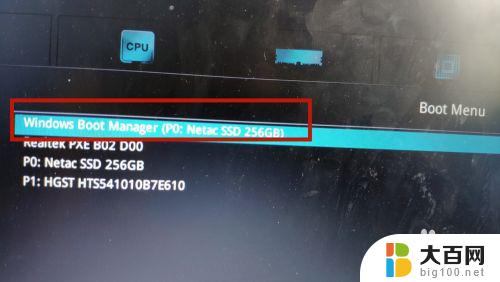
4.紧接着,开机的”欢迎”界面就出现了,是不是有点小激动呢

以上是如何从BIOS进入系统的全部内容,如果您还有疑问,请根据本文提供的方法操作,我们希望能够帮助到您。